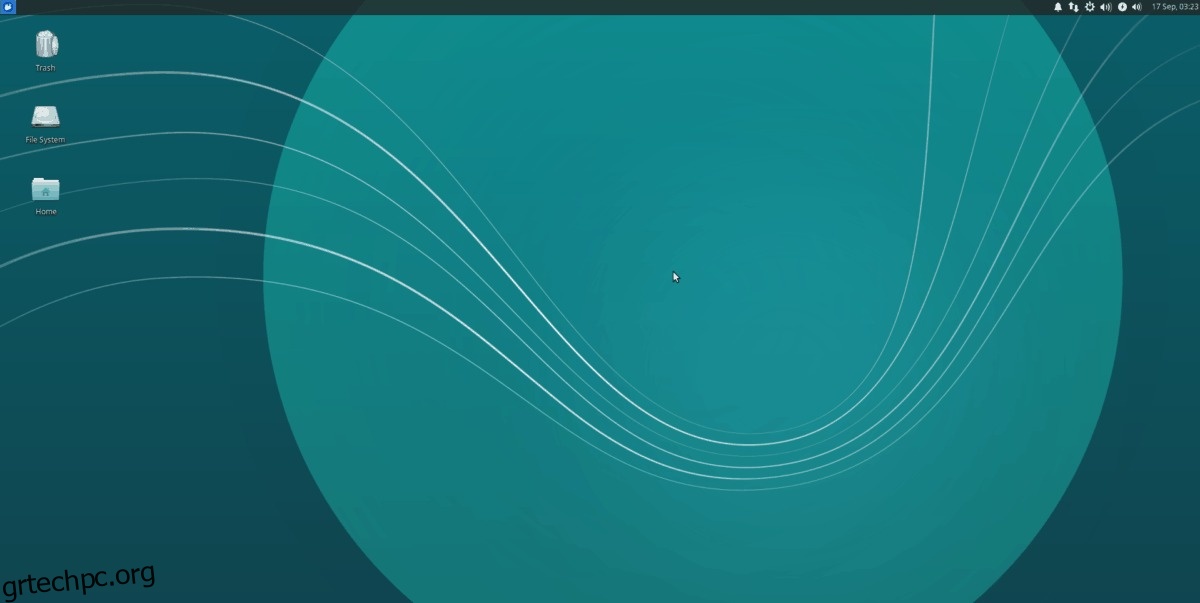Η ρύθμιση του περιβάλλοντος επιφάνειας εργασίας XFCE σε σημείο που να είναι άνετο στη χρήση είναι εξαντλητική και χρονοβόρα. Το χειρότερο είναι ότι το περιβάλλον επιφάνειας εργασίας δεν διαθέτει ενσωματωμένη δυνατότητα δημιουργίας αντιγράφων ασφαλείας, επομένως θα χρειαστεί να αποθηκεύσετε τα προσαρμοσμένα αρχεία διαμόρφωσης της επιφάνειας εργασίας σας με μη αυτόματο τρόπο. Δείτε πώς μπορείτε να δημιουργήσετε αντίγραφα ασφαλείας των ρυθμίσεων επιφάνειας εργασίας XFCE4.
SPOILER ALERT: Κάντε κύλιση προς τα κάτω και παρακολουθήστε το εκπαιδευτικό βίντεο στο τέλος αυτού του άρθρου.
Πίνακας περιεχομένων
Δημιουργία αντιγράφων ασφαλείας των ρυθμίσεων επιφάνειας εργασίας XFCE
Αν και το περιβάλλον επιφάνειας εργασίας XFCE χρησιμοποιεί πολλές τεχνολογίες Gnome, δεν είναι δυνατή η γρήγορη εξαγωγή των ρυθμίσεων από το Dconf για μια εύκολη λύση δημιουργίας αντιγράφων ασφαλείας. Αντίθετα, όσοι θέλουν να δημιουργήσουν ένα αντίγραφο ασφαλείας για αυτό το περιβάλλον επιφάνειας εργασίας θα πρέπει να δημιουργήσουν ένα χρησιμοποιώντας το σύστημα αρχείων.
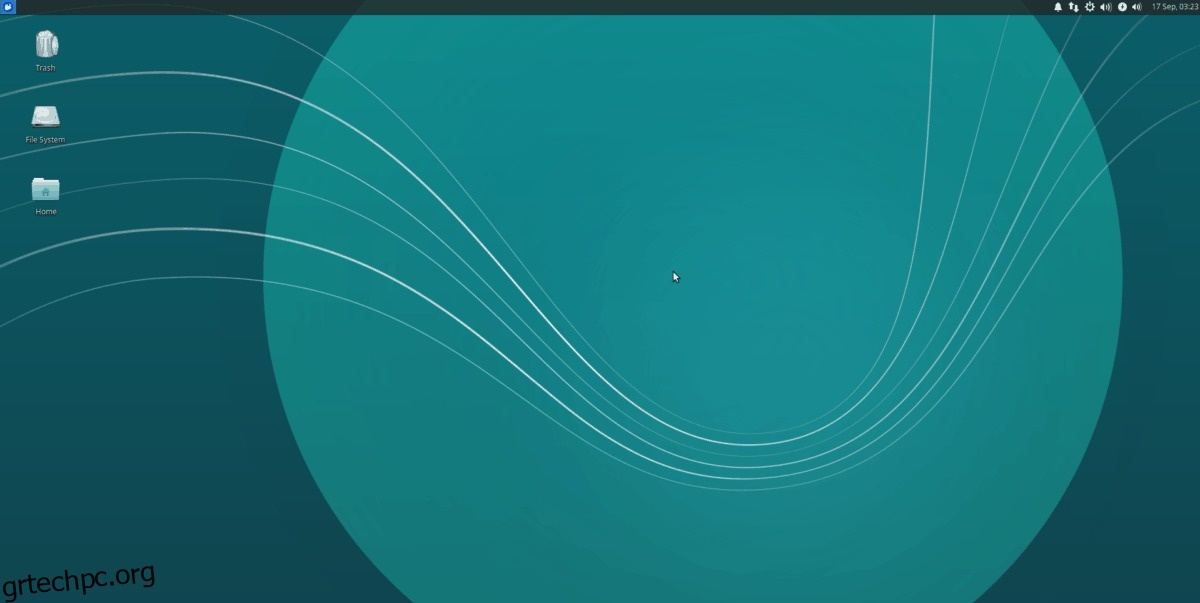
Για να δημιουργήσετε ένα νέο αντίγραφο ασφαλείας των ρυθμίσεων επιφάνειας εργασίας XFCE, θα χρειαστεί να συμπιέσετε και να αποθηκεύσετε τα κρίσιμα αρχεία επιφάνειας εργασίας μέσα στο φάκελο ~/.config. Ευτυχώς, αυτή η διαδικασία αντιμετωπίζεται γρήγορα με μερικές εντολές τερματικού.
Πλήρες αντίγραφο ασφαλείας
Η δημιουργία αντιγράφου ασφαλείας του περιβάλλοντος επιφάνειας εργασίας XFCE μέσω του φακέλου ~/.config δεν είναι αδύνατη, αν και είναι χρονοβόρα, καθώς ο χρήστης θα χρειαστεί να απομονώσει και να αντιγράψει μερικούς μεμονωμένους φακέλους για αποθήκευση για αργότερα. Εάν βιάζεστε και θέλετε ένα γρήγορο αντίγραφο ασφαλείας, μια εξαιρετική εναλλακτική είναι να δημιουργήσετε ένα πλήρες αντίγραφο ασφαλείας του αρχείου διαμόρφωσης. Με αυτόν τον τρόπο, όχι μόνο οι ρυθμίσεις της επιφάνειας εργασίας σας θα είναι ασφαλείς, αλλά και άλλες πτυχές της επιφάνειας εργασίας σας Linux θα έχουν επίσης αντίγραφο ασφαλείας.
Λάβετε υπόψη ότι η επιλογή δημιουργίας αντιγράφων ασφαλείας όλων των στοιχείων στο φάκελο διαμόρφωσης θα καταλαμβάνει πολύ περισσότερο χώρο από τη δημιουργία αντιγράφων ασφαλείας των αρχείων XFCE4. Στο τερματικό, συμπιέστε το φάκελο διαμόρφωσης στο /home/ χρησιμοποιώντας την εντολή tar.
Σημείωση: φροντίστε να επαναλάβετε τη διαδικασία δημιουργίας αντιγράφων ασφαλείας για κάθε χρήστη που διαθέτει επιφάνεια εργασίας XFCE.
tar -czvf full-backup.tar.gz ~/.config
Όταν ολοκληρωθεί το tar, μετακινήστε το αρχείο από το /home/username/ στον οικιακό διακομιστή, τον εξωτερικό σκληρό δίσκο ή τον κεντρικό υπολογιστή αποθήκευσης cloud της επιλογής σας.
Δημιουργία αντιγράφων ασφαλείας επιφάνειας εργασίας XFCE
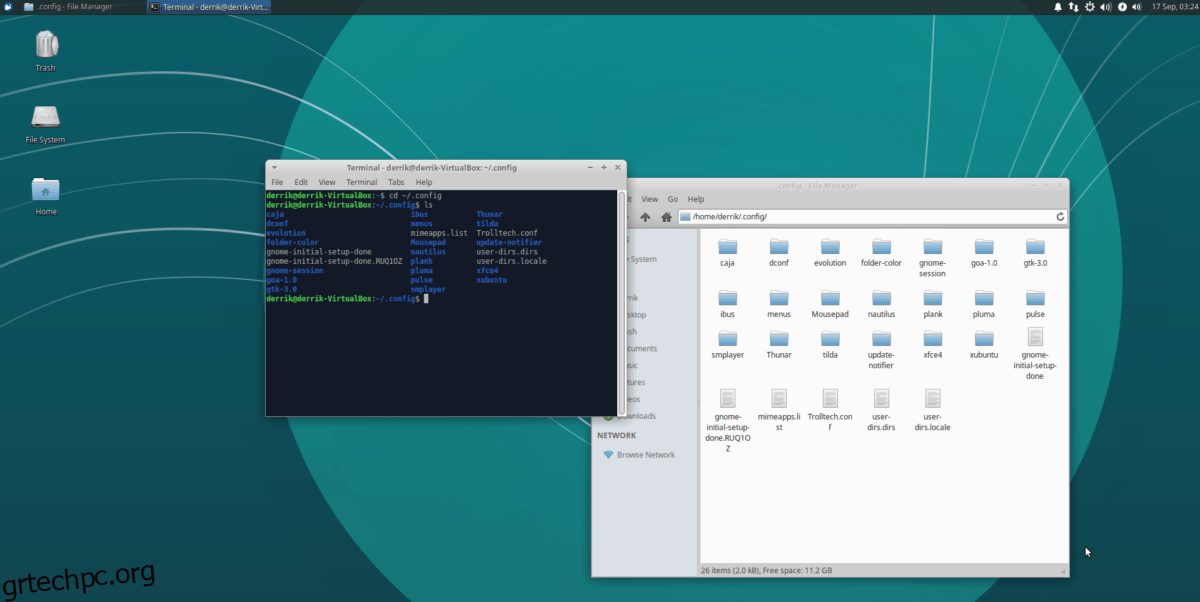
Εάν δεν έχετε χρόνο να περιμένετε να συμπιεστεί ολόκληρος ο φάκελος ~/.config, σκεφτείτε απλώς να δημιουργήσετε ένα αντίγραφο ασφαλείας των αρχείων επιφάνειας εργασίας XFCE. Για να ξεκινήσετε τη διαδικασία αποθήκευσης των ρυθμίσεων της επιφάνειας εργασίας σας, ανοίξτε ένα τερματικό και εκτελέστε τις ακόλουθες εντολές.
mkdir -p ~/Desktop/xfce-desktop-backup mkdir -p ~/Desktop/xfce-desktop-backup/thunar mkdir -p ~/Desktop/xfce-desktop-backup/xfce-settings cp -R ~/.config/Thunar/ ~/ cp -R ~/.config/xfce4/ ~/ mv ~/xfce4 ~/Desktop/xfce-desktop-backup/xfce-settings mv ~/Thunar ~/Desktop/xfce-desktop-backup/xfce-settings
Εάν βρίσκεστε στο Xubuntu, θα χρειαστεί επίσης να αντιγράψετε τον φάκελο Xubuntu μέσα στον κατάλογο διαμόρφωσης.
mkdir -p ~/Desktop/xfce-desktop-backup/xubuntu-settings cp -R ~/.config/xubunu~ ~/ mv xubuntu ~/Desktop/xfce-desktop-backup/xubuntu-settings
Με όλα τα αρχεία διαμόρφωσης στη σωστή θέση, χρησιμοποιήστε την εντολή tar για να δημιουργήσετε ένα αντίγραφο ασφαλείας αρχείου.
tar -czvf xfce4-backup.tar.gz ~/Desktop/xfce-desktop-backup
Θέματα και εικονίδια
Η δημιουργία αντιγράφου ασφαλείας των αρχείων XFCE δεν θα αποθηκεύσει τα προσαρμοσμένα θέματα και τα εικονίδια σας. Για να διασφαλίσετε ότι αυτά είναι ασφαλή, θα χρειαστεί να δημιουργήσετε αντίγραφα ασφαλείας των ~/.themes και των ~/.icons στον αρχικό σας κατάλογο. Εάν τα προσαρμοσμένα θέματα και τα εικονίδια σας δεν έχουν ρυθμιστεί ως ένας χρήστης, θα χρειαστεί να δημιουργήσετε αντίγραφα ασφαλείας των /usr/share/themes και /usr/share/icons.
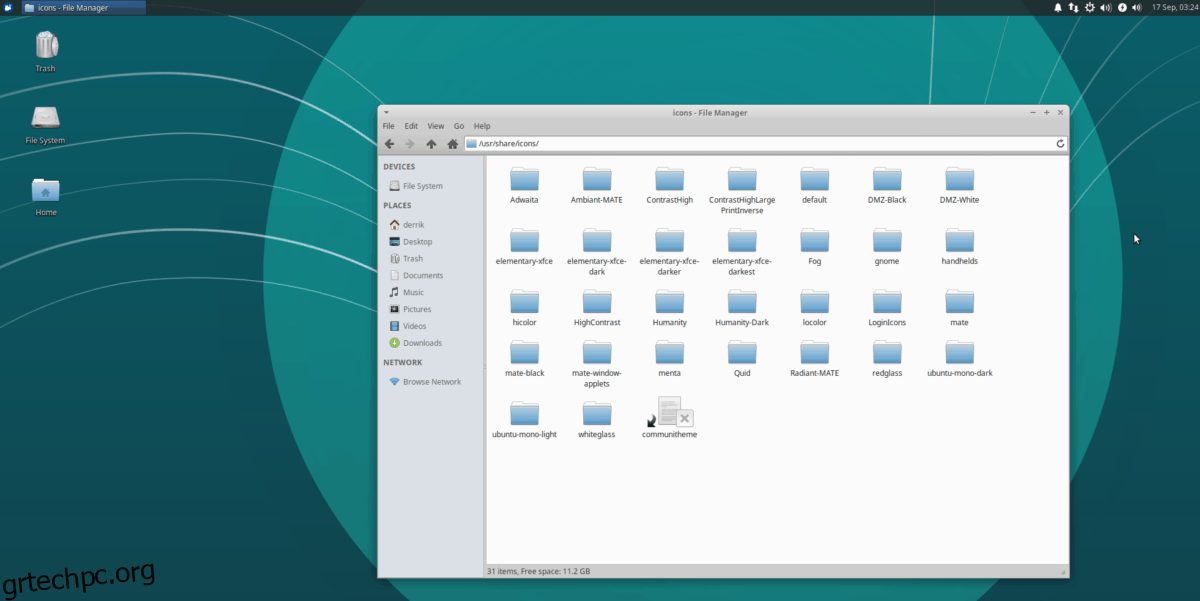
Στο τερματικό, χρησιμοποιήστε την εντολή tar για να δημιουργήσετε ένα αντίγραφο ασφαλείας αρχείου του προσαρμοσμένου θέματος και των αρχείων εικονιδίων.
tar -czvf icons-backup.tar.gz ~/.icons tar -czvf themes-backup.tar.gz ~/.themes
Ή:
tar -czvf icons-backup.tar.gz /usr/share/icons tar -czvf themes-backup.tar.gz /usr/share/themes/
Η συμπίεση μπορεί να διαρκέσει λίγο, λόγω του πόσα αρχεία τείνουν να έχουν τα θέματα και τα σύνολα εικονιδίων στο Linux. Όταν ολοκληρωθεί η συμπίεση, πάρτε και τα δύο αρχεία του TarGZ και τοποθετήστε τα σε ασφαλές μέρος.
Επαναφορά αντιγράφων ασφαλείας
Η επαναφορά ενός περιβάλλοντος επιφάνειας εργασίας XFCE με αντίγραφο ασφαλείας έχει πολλή δουλειά. Για να επαναφέρετε τον υπολογιστή σας Linux στην κατάσταση που ήταν πριν δημιουργήσετε ένα αντίγραφο ασφαλείας, ανοίξτε ένα παράθυρο τερματικού και ακολουθήστε τα παρακάτω βήματα.
Βήμα 1: Κατεβάστε τα αντίγραφα ασφαλείας και τοποθετήστε τα όλα στο φάκελο /home/username/.
Βήμα 2: Αποσυμπιέστε και επαναφέρετε το αντίγραφο ασφαλείας του αρχείου επιφάνειας εργασίας.
Επαναφορά πλήρους αντιγράφου ασφαλείας
tar -xzvf full-backup.tar.gz -C ~/
Επαναφορά μόνο XFCE
tar -xzvf xfce4-backup.tar.gz -C ~/ cd xfce-desktop-backup/xfce-settings mv * ~/.config cd xfce-desktop-backup/thunar mv * ~/.config
Ολοκληρώστε επαναφέροντας τα προσαρμοσμένα εικονίδια και τα θέματά σας.
tar -xzvf icons-backup.tar.gz -C ~/ tar -xzvf themes-backup.tar.gz -C ~/
Ή:
sudo tar -xzvf icons-backup.tar.gz -C /usr/share/ sudo tar -xzvf themes-backup.tar.gz -C /usr/share/
Βήμα 3: Χρησιμοποιήστε την εντολή rm και αφαιρέστε όλα τα αρχεία αρχειοθέτησης TarGZ.
rm *.tar.gz
Εναλλακτικά, εάν θέλετε να διατηρήσετε τα αρχεία αρχείου αντιγράφων ασφαλείας XFCE στον υπολογιστή σας Linux, είναι καλή ιδέα να τα μετακινήσετε κάπου αλλού στο σύστημα αρχείων, όπου δεν υπάρχουν.
mkdir -p ~/Documents/tar-archives/ mv *.tar.gz ~/Documents/tar-archives/
Βήμα 4: Η εφαρμογή των αντιγράφων ασφαλείας θα αναγκάσει τη ρύθμιση της επιφάνειας εργασίας XFCE να αλλάξει άμεσα. Ωστόσο, αυτό δεν συμβαίνει πάντα. Για να βεβαιωθείτε ότι το αντίγραφο ασφαλείας είναι σε πλήρη ισχύ, επανεκκινήστε τον υπολογιστή σας και συνδεθείτε ξανά.